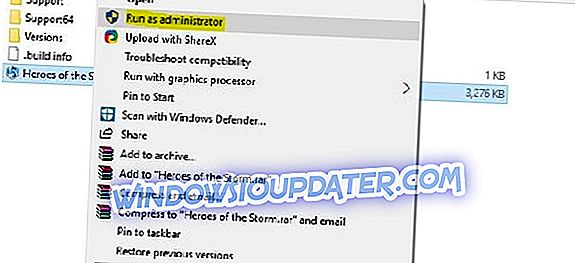많은 사용자가 Windows 10 용 크리에이터 업데이트에 대한 업그레이드를 연기 할 것을 권장하고 있습니다. 시작은 현재 시작 메뉴에 누락 된 전원 옵션을 포함하여 수많은 버그가 있습니다.
운영 체제를 업데이트 한 일부 사용자의 경우에는 전원 옵션 메뉴에서 종료, 다시 시작, 절전, 최대 절전 모드 옵션이 없음을 의미합니다. 대신 시작 메뉴는 로그 아웃 옵션 만 제공했습니다.
사용자 Krahnin이 Microsoft 포럼에서 이러한 문제를 설명하는 방법은 다음과 같습니다.
Window 10 Creator의 업데이트로 업데이트 한 후 시작에서 전원 아이콘을 클릭하면 " 현재 사용할 수있는 전원 옵션이 없습니다 "라는 메시지가 나타납니다. [...]
제발 조언. 현재 유일한 해결책은 CMD 또는 Ctrl + Alt + Delete를 통해 종료 / 재부팅하는 것입니다.
제작자 업데이트에서 전원 옵션을 사용할 수 없습니다.
- 명령 프롬프트에서 일련의 검사 실행
- 레지스트리 조정하기
- PC를 초기 설정으로 재설정하십시오.
해결 방법 1 - 명령 프롬프트에서 일련의 검사를 실행합니다.
- 시작> cmd> 명령 프롬프트를 관리자로 실행으로 이동하십시오.
- 다음 명령을 입력하고 각각 다음에 Enter 키를 누릅니다.
- sfc / scannow
- powercfg -restoredefaultschemes
- DISM / 온라인 / 정리 - 이미지 / RestoreHealth
해결 방법 2 - 레지스트리 조정
시작 메뉴에 전원 옵션이없는 경우 다음 단계를 수행하여 문제를 해결할 수 있습니다.
- 검색에서 gpedit.msc 를 입력하고 Enter를 클릭하여 그룹 정책 편집기를 엽니 다.
- 다음 설정으로 이동하여 두 번 클릭하여 구성 상자를 엽니 다. 사용자 구성> 관리 템플릿> 시작 메뉴 및 작업 표시 줄
- "Not Configured"또는 "Disabled"를 선택하고 Apply를 클릭하십시오.
- 위의 단계를 완료 한 후 종료하십시오.
그러나 Windows 10 Home을 사용하는 경우에는 그룹 정책 편집기를 사용할 수 없습니다. 그러나 regedit를 실행하여 레지스트리 편집기를 열고 다음 레지스트리 키로 이동할 수 있습니다.
- HKEY_CURRENT_USER \ Software \ Microsoft \ Windows \ CurrentVersion \ Policies \ Explorer
- NoClose라는 값이 0 값으로 존재하는지 확인하십시오.
- PC를 재부팅하고 전원 옵션이 다시 돌아 왔는지 확인하십시오.
해결책 3 - PC를 초기 설정으로 재설정하십시오.
마지막으로, 이전 단계 중 어느 것도 당신을 위해 일하지 않았다면, 귀하의 PC를 공장 설정으로 재설정하는 것이 좋습니다. 설정을 다시 구성하고 처음부터 응용 프로그램을 다시 설치해야하므로 시간이 많이 걸리는 것을 잘 알고 있습니다. 그러나 이것은 오류가 중요한 문제이기 때문에 이것이 유일한 옵션 일 수 있습니다.
PC를 공장 출하 상태로 재설정하는 방법을 모르는 경우 아래 단계를 따르십시오.
- Windows 키 + I를 누릅니다.
- 업데이트 및 보안을 선택하십시오.
- 왼쪽 창에서 복구를 엽니 다.
- 이 PC 재설정 옵션을 확장하고 실행하십시오.
- 파일 저장을 선택하고 프로세스를 계속 진행하십시오.
크리에이터 업데이트로 업그레이드하셨습니까? 같은 문제가 있었습니까? 저희에게 알려주십시오!
체크 아웃해야하는 관련 스토리 :
- Windows 10 크리에이터 업데이트보고 된 문제 : 다음은 깨진 내용입니다.
- 크리에이터 업데이트로 업그레이드하려면 KB4013214를 설치해야합니다.
- Windows 10 Creators Update는 일부 사용자의 원격 데스크톱 연결을 비활성화합니다.